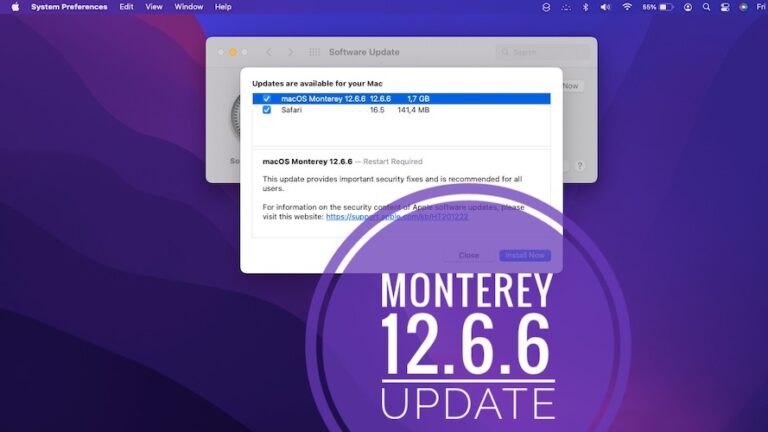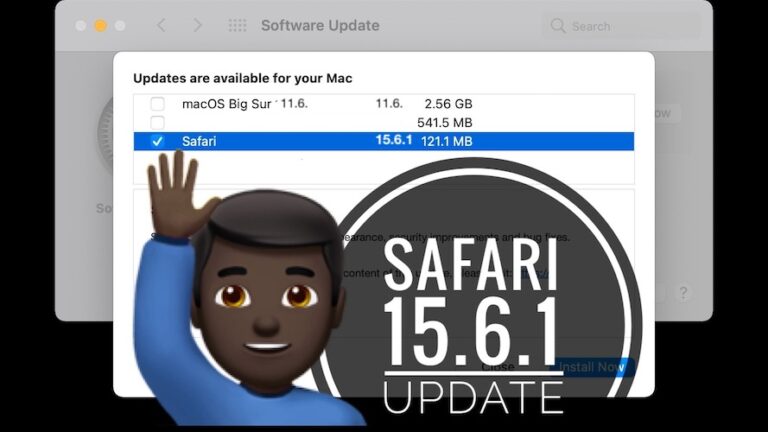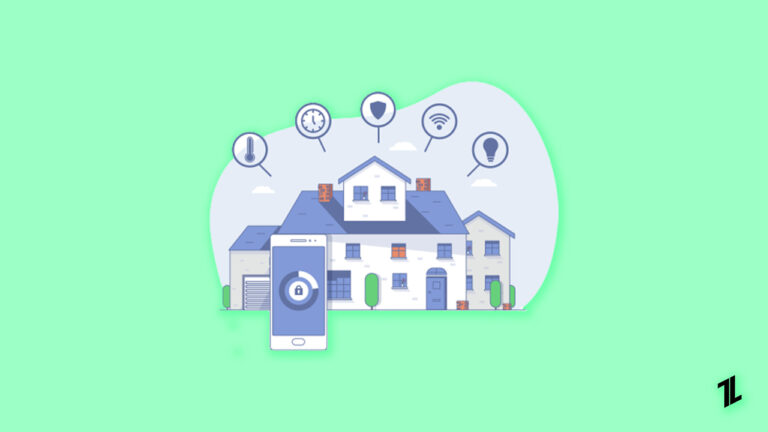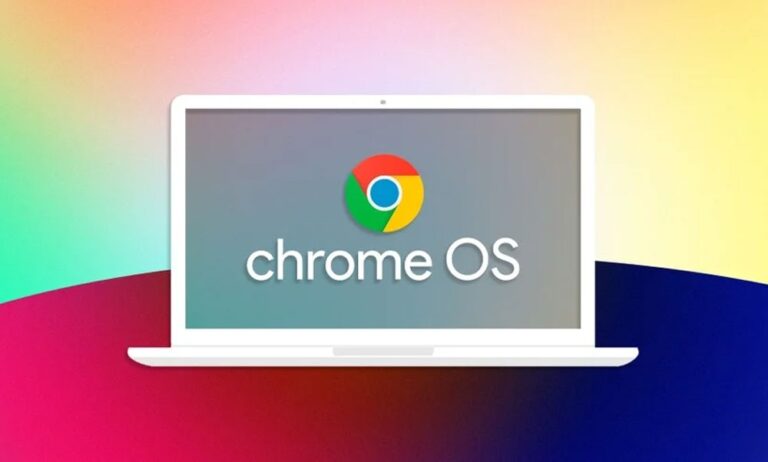Скачать ISO-файл Windows 8.1 (32/64 бит)
Обновлено 30 января 2023 г.: обновлены все ссылки для скачивания ISO-образа Windows 8.1 (до обновления 3 (сборка 9600)). Также добавлены магнитные ссылки.
Вам по какой-то причине нужен ISO-файл Windows 8.1, например, ваша система несовместима с последней версией Windows 11 или ваша компания все еще работает с Windows XP, тогда эта статья для вас
В этой статье мы поможем вам загрузить ISO-файлы Windows 8.1 для обновления или чистой установки Windows XP на вашу старую картофельную систему.
Скачать ISO-файл Windows 8.1 (32/64 бит)
Способ 1: прямая загрузка (Microsoft Server)
Загрузите правильный файл ISO по ссылкам ниже. Эти ссылки будут генерировать прямую ссылку для загрузки с безопасного сервера Microsoft. Выберите 64-разрядную или 32-разрядную версию в зависимости от типа вашей системы.
Это прямые ссылки для скачивания файлов ISO на английском и американском языках. Если вам нужны файлы ISO на любом другом языке, прокомментируйте ниже язык, версию Windows и тип системы нужного файла ISO, и мы постараемся предоставить прямые ссылки для скачивания.
Windows 8.1 64-разрядная ISO
- Файл: Win8.1_English_64.iso
- Размер: 4,02 ГБ
- Издание: Про + ядро
- Версия и сборка: Обновление 3, сборка 9600
- Ключ установки: 334NH-RXG76-64THK-C7CKG-D3VPT
- SHA1: a8b5df0b0816280ae18017bc4b119c77b6c6eb79
Windows 8.1 32-разрядная ISO
- Файл: Win8.1_English_32.iso
- Размер: 3,0 ГБ
- Издание: Про + ядро
- Версия и сборка: Обновление 3, сборка 9600
- Ключ установки: 334NH-RXG76-64THK-C7CKG-D3VPT
- SHA1: c7fa828e01e98b601e0aca8019f1cb223eb23223
Способ 2: со страницы поддержки Mircosoft
- Перейти к этому URL-адрес (Страница установки Microsoft Windows 8.1).
- Теперь прокрутите вниз до раздела «Выбрать издание».
- Вы можете выбрать Windows 8.1 из раскрывающегося меню, а затем нажать кнопку «Подтвердить».
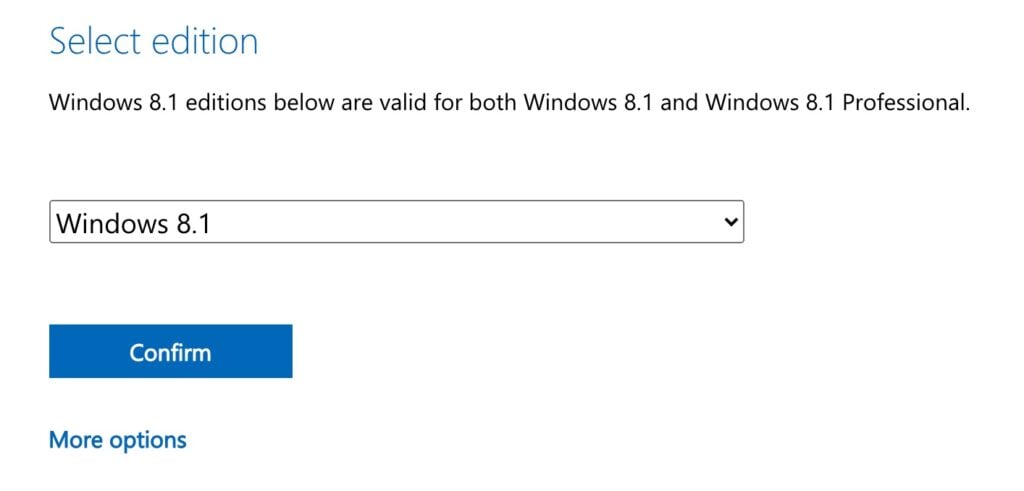
- Теперь вы увидите новый раздел под названием «Выберите язык продукта», выберите предпочитаемый язык и нажмите кнопку «Подтвердить».
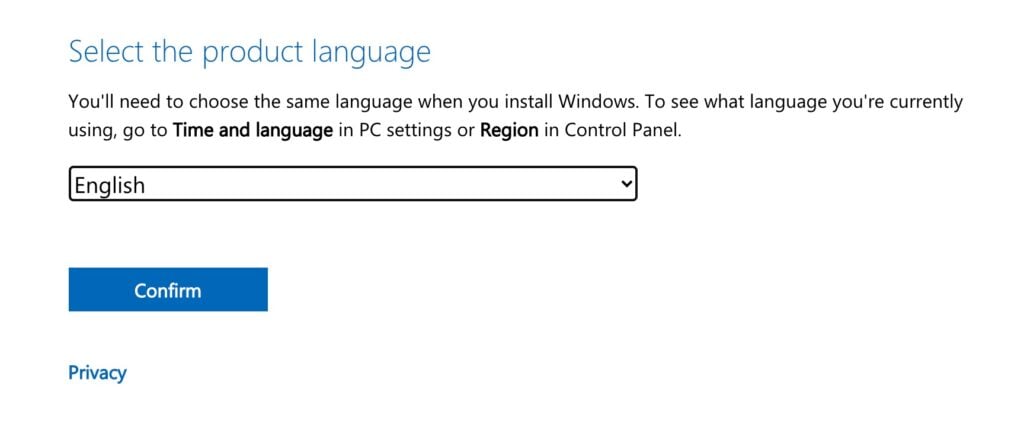
- Наконец, вы получите ссылки для скачивания Windows 8.1 ISO (как 64-разрядной, так и 32-разрядной).
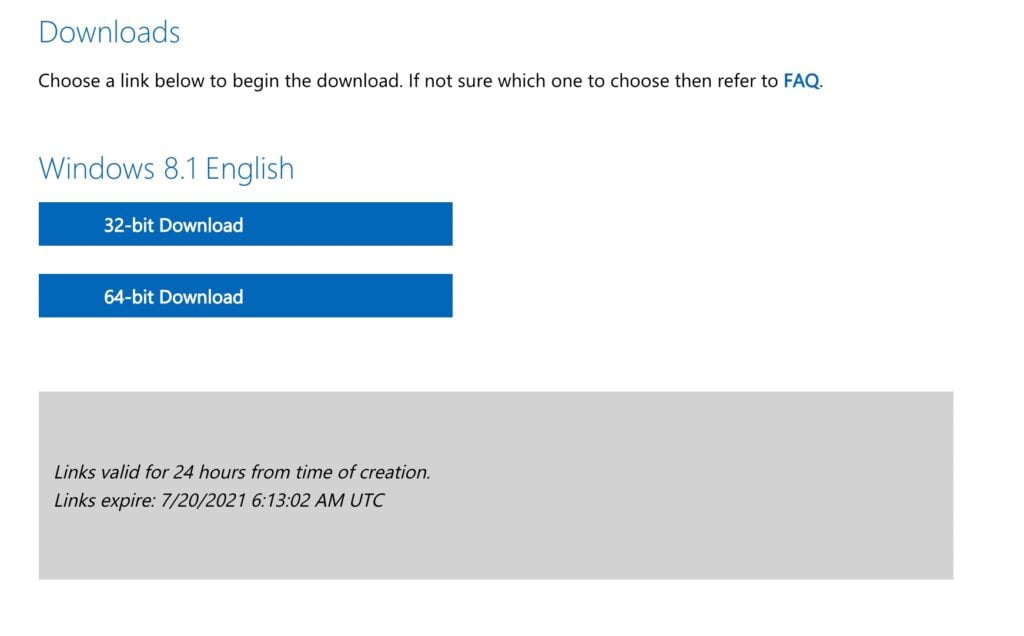
Дополнительные загрузки:
Установите Windows 8.1 ISO (чистая установка)
Если у вас есть ISO-файл Windows 8.1, готовый для обновления вашей системы до последнего обновления Windows 8.1, все, что вам нужно сделать, это загрузиться с диска или флэш-накопителя USB, чтобы начать установку. Теперь выполните следующие шаги для чистой установки Windows 10 с использованием файла ISO:
- Вставьте флешку, не менее 8 Гб.
- Теперь откройте Руфусчтобы создать загрузочный носитель для Windows.
- Убедитесь, что все настройки по умолчанию сохранены как есть.
- Теперь нажмите на Кнопка Пуск и подождите некоторое время, чтобы закончить.
- После завершения Руфус попросит перезагрузить ПК.
- Перезагрузите компьютер и во время загрузки, прежде чем Логотип Windowsнажмите Меню загрузки ключ, чтобы открыть его.
Назначенная брендом клавиша меню загрузкиAcerF12AsusEsc или F8DellF12HPEsc или F9LenovoF12, F8, F10OtherEsc или F1-F12
- Вы видите экран со списком дисков, выберите тот, который вы вставили / подключилии ударил Входить.
- Затем Логотип Windows появится на экране на некоторое время, если вы увидите анимированные точки значит все нормально.
- Затем вам будет предложено выбрать язык, время и метод клавиатуры, и после настройки всех этих параметров нажмите «Далее».
- Теперь нажмите «Установить сейчас».
- Просто подождите некоторое время, и система подготовится к копированию файлов.
- Примите условия лицензии, для этого установите флажок напротив «Я принимаю условия лицензии».
- Нажмите “Далее.
- Нажмите Выборочная: установить только Windows (дополнительно).
- Выберите диск и нажмите «Далее». (Если есть несколько разделов, выберите каждый снизу, затем нажмите, чтобы удалить, пока не останется только один нераспределенный диск)
- Выберите список нераспределенных дисков, нажмите Создать > Применить > OК.
- Выберите основной раздел из нескольких разделов и нажмите Следующий.
- Просто подождите несколько секунд, пока Windows установится.
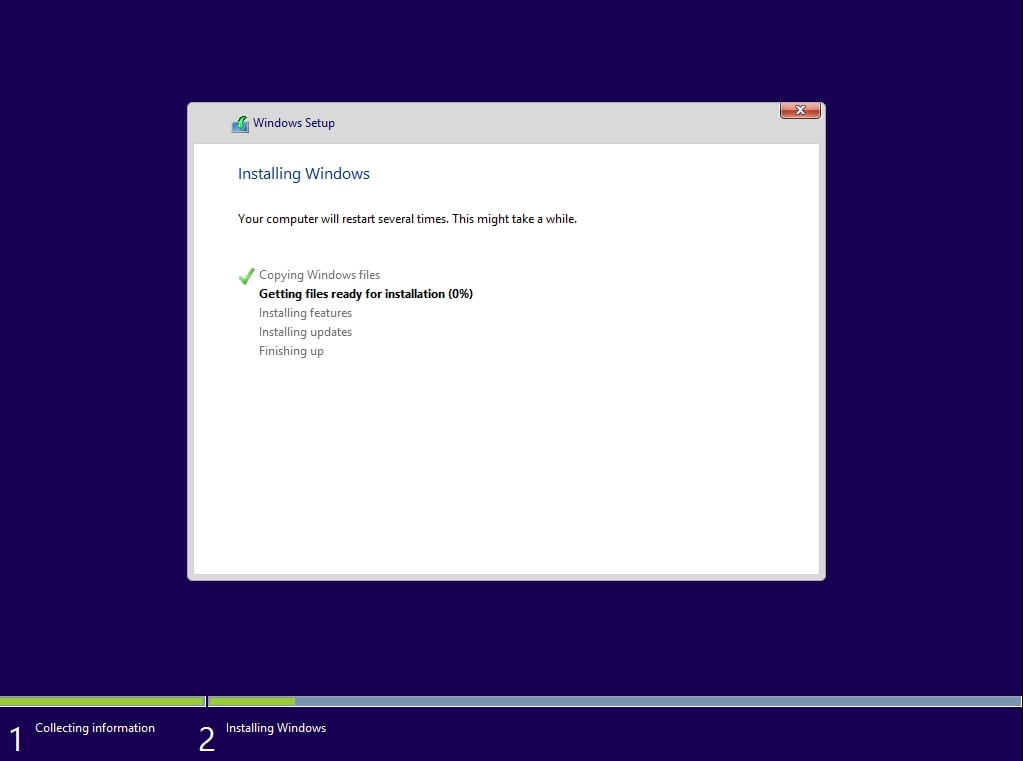
- Когда вся эта настройка завершится, Windows автоматически перезагрузится.
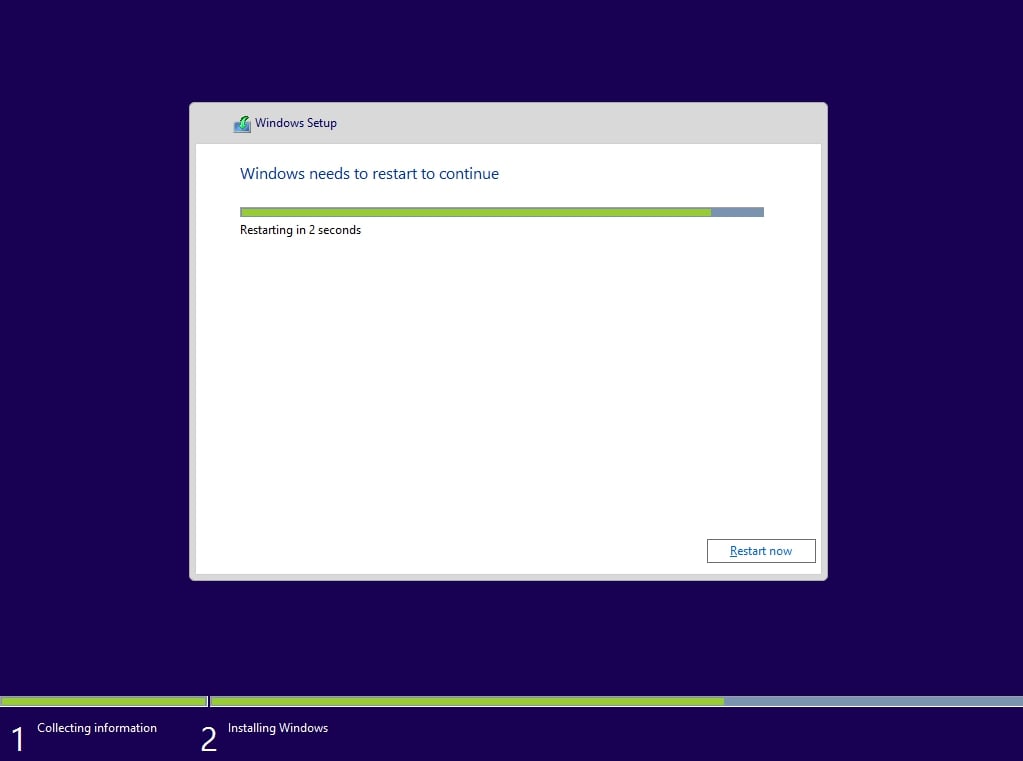
- После перезагрузки ПК начнет настройку Windows 8.1.
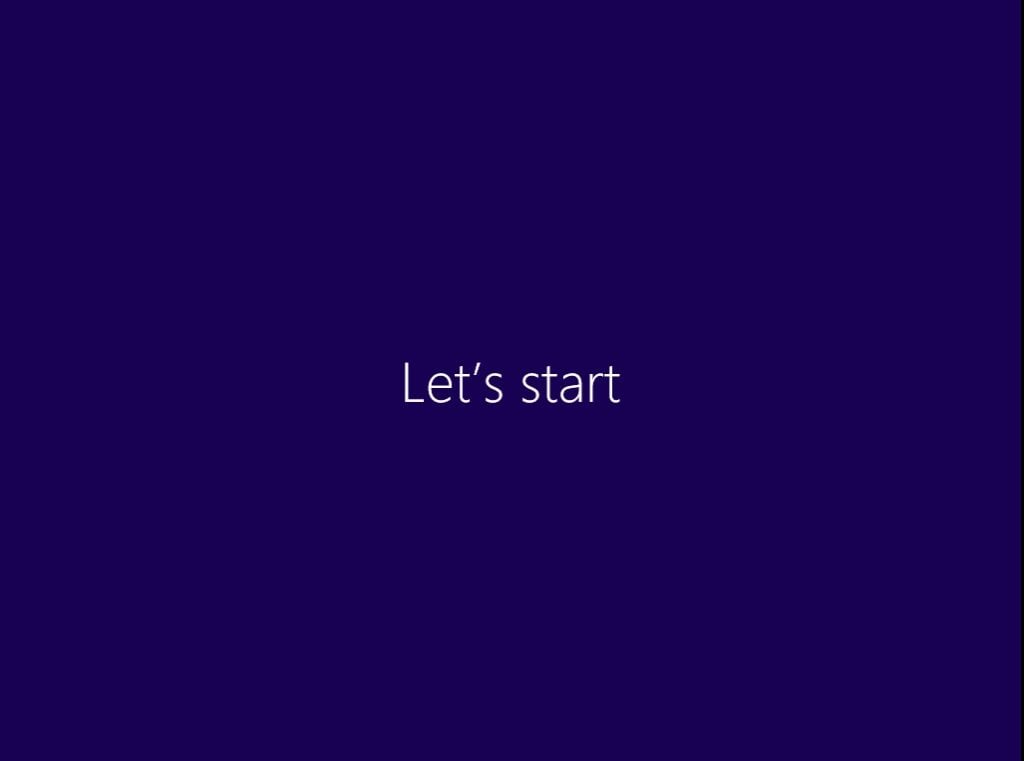
- Наконец, через пару минут вы окажетесь на новом домашнем экране Windows 8.1.
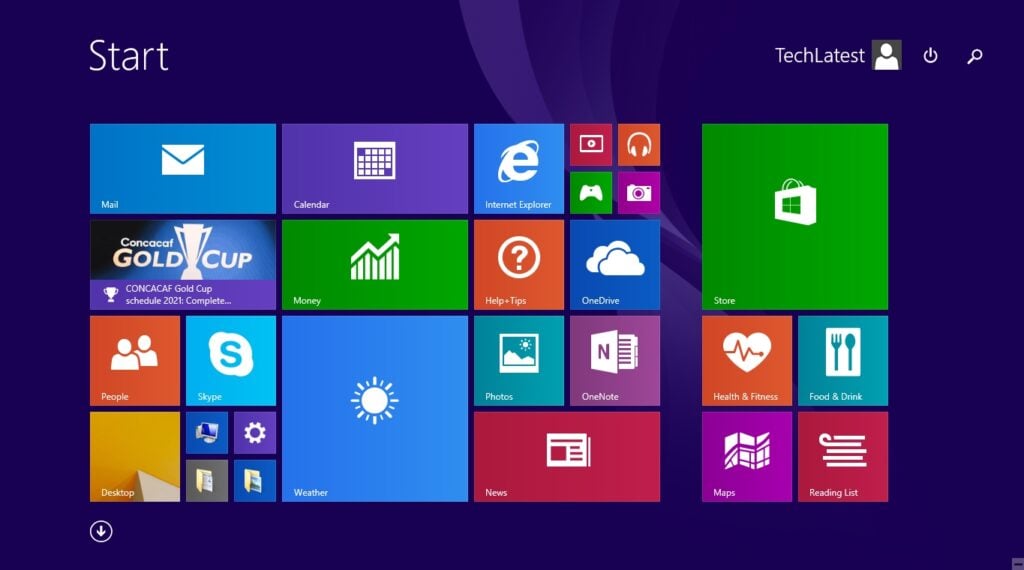
Общие часто задаваемые вопросы
-
Является ли это подлинным ISO-файлом Windows 8.1?
Да, эти ссылки будут генерировать прямую ссылку для скачивания с безопасных серверов Microsoft.
-
Доступна ли 32-разрядная версия Windows 8.1?
Да, мы предоставили ссылки для скачивания как для 64-разрядной, так и для 32-разрядной версии.
-
Совместимо ли это с моим ПК с 4 ГБ оперативной памяти?
Да, минимальный критерий Microsoft для Windows 8.1 — 2 ГБ ОЗУ, поэтому на вашем ПК она будет работать без сбоев.
Заключение
Итак, это было все; мы успешно загрузили ISO-файл Windows 8.1, а также установили его в нашу систему.
Если вы не поняли какие-либо шаги или у вас есть какие-либо другие вопросы относительно этой статьи, не стесняйтесь комментировать ниже; мы будем более чем рады помочь вам.
Мир!
Отказ от ответственности в соответствии с Законом США “Об авторском праве в цифровую эпоху”
TechLatest соответствует 17 USC * 512 и Закону об авторском праве в цифровую эпоху (DMCA). Наша политика заключается в том, чтобы реагировать на любые уведомления о нарушениях и принимать соответствующие меры. Мы не владеем никакими материалами, размещенными в этой статье. Если ваш материал, защищенный авторским правом, был размещен на сайте, и вы хотите, чтобы этот материал был удален, свяжитесь с нами.